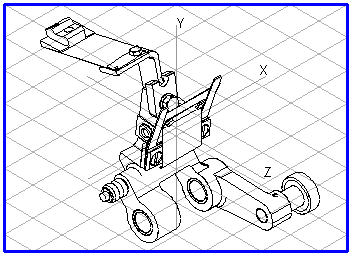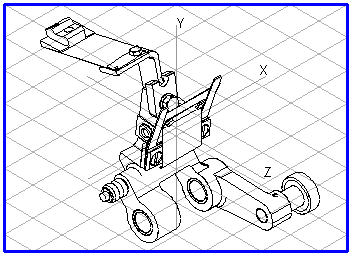3D 모드에서 복제
복제 명령은 Arbortext IsoDraw의 2D 모드와 동일한 방식으로 3D 모드에서 작동합니다.
로드한 드로잉이 복제됩니다. 복제한 드로잉이 선택한 항목 바로 위에 배치됩니다.
3D 모드 예
Arbortext IsoDraw CADprocess에만 적용됩니다.
선택한 객체, 그룹 및 요소가 모두 복제됩니다. 3D 모드에서 복제 명령을 사용하는 방법의 예를 들면 다음과 같습니다.
여러 어셈블리로 구성된 어셈블리 단위에 대해 대부분의 컴포넌트를 쉽게 식별할 수 있는 투영을 선택했습니다. 그러나 은선 없이 이를 표시할 경우 수많은 중요한 어셈블리의 전부 또는 일부를 볼 수 없습니다. 이러한 컴포넌트를 표시하려면 여러 방향에서 보여야 합니다.
어셈블리의 컨투어(이 경우 레버 맨 위에 있는 가이드 부분의 전면 컨투어)를 투영에서 쉽게 식별할 수 없습니다. 그러나 장치가 작동하는 방식을 설명하기 위해 그림에서 이 컨투어를 볼 수 있어야 합니다.
드로잉이나 객체 창에서 화살표 커서를 사용하여 어셈블리(이 경우 추가 부품이 있는 레버)를 선택한 다음 > 를 선택합니다. 복제된 어셈블리가 선택된 상태로 유지됩니다.
이제 복제된 요소를 드로잉의 빈 부분으로 이동해야 합니다. > 을 선택하고 이동 방향을 선택합니다. 명령이 완료되면 컴포넌트가 원래 드로잉 옆에 배치됩니다. 도구상자에서 회전 도구를 클릭합니다. 컴포넌트를 원하는 방향으로 회전시키기 위해 축(이 경우 Y 축)을 선택합니다. 대화상자에 회전 각도(이 경우 90)를 입력합니다. 입력 내용을 확인하면 컨투어(이 경우 가이드 부분의 컨투어)를 명확하게 볼 수 있도록 컴포넌트가 표시됩니다.
복제 기능과 3D 모드의 도구를 사용하여 추가 보기를 필요한 만큼 생성할 수 있습니다.